如果不想開瀏覽器進Jira網站查詢或修改issue,我們可以有另一個選擇,Visual Studio的擴充套件VSJira。

License
This project is licensed under BSD.
安裝VSJira
功能表列的工具 > 擴充功能和更新
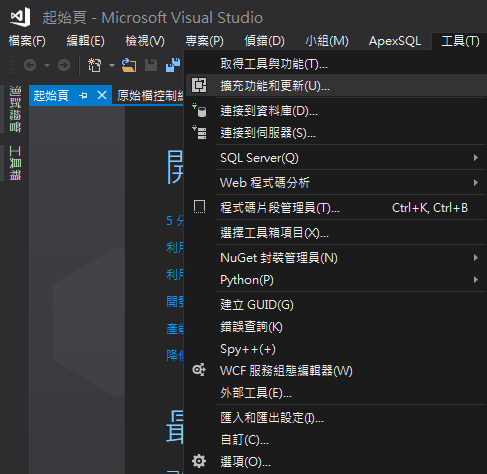
在擴充功能和更新下,搜尋VSjira,搜尋到之後,按下下載
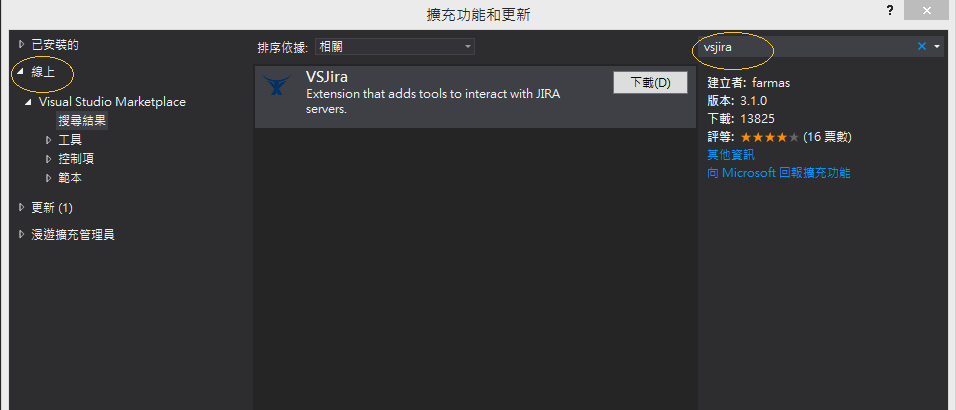
下載完畢之後,進行安裝
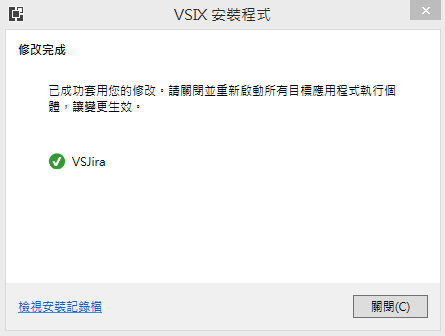
重新啟動地表最強IDE,Visual Studio
組態設定
功能表列的工具 > 選項 > Atlassian(Jira)
*選項中也能設定佈景(Dark or Light)
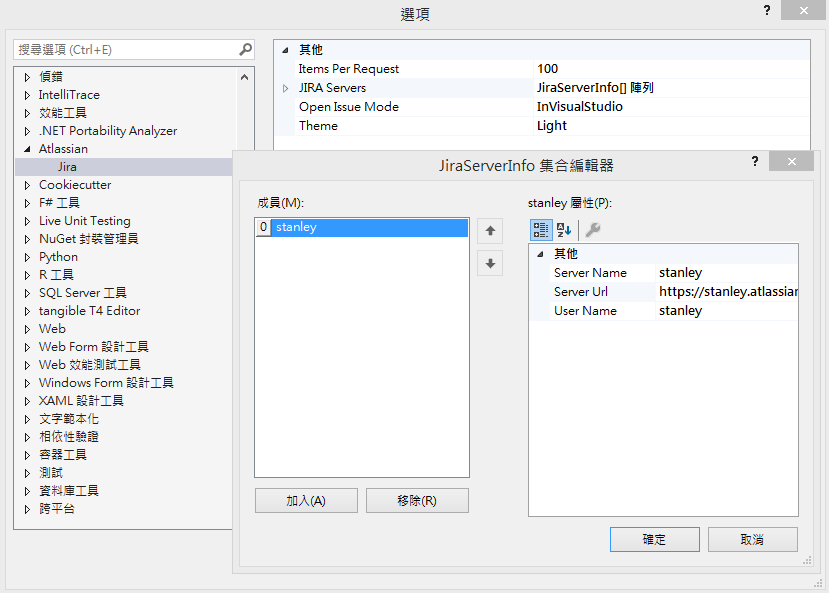
依序輸入Server name、Server Url及User name
JIRA Issues Tool Window
組態設定完畢後,功能表列的檢視 > JIRA Issue
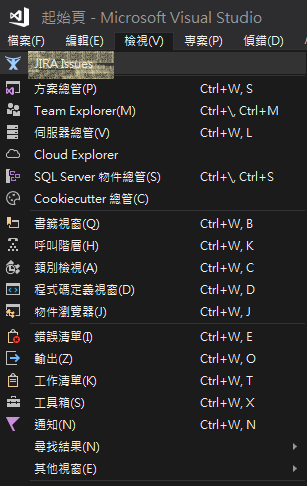
打開JIRA Issues Tool Window後,先按左上角的連接圖示
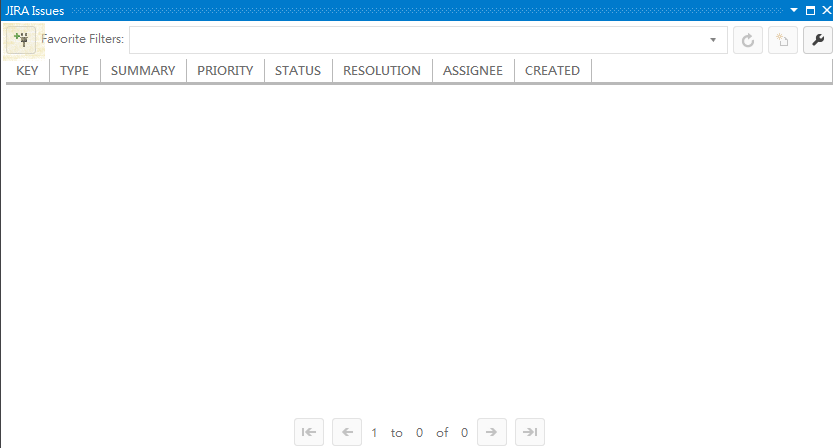
輸入密碼
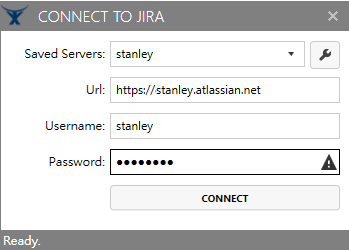
查詢結果:
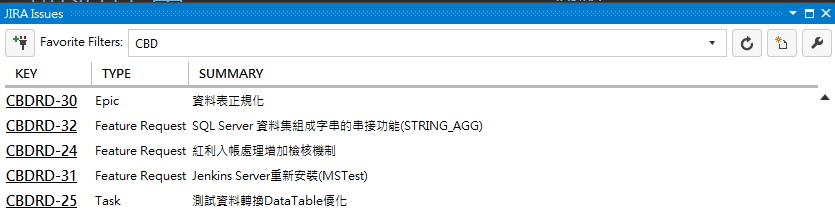
JIRA Issues Tool Window預設只能查詢Favorite Filters的查詢結果
可以進Jira網站到Manage Fillter下,滑鼠左鍵點一下設定我的最愛,像是以下的藍色星星的Filter,就是被設定成我的最愛的。
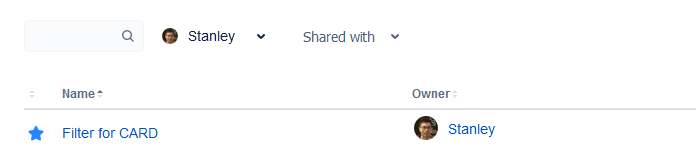
點選左邊Issue-key的地方,會跳出issue的overview tab,可以修改內容,然後按下左上角的儲存(save)
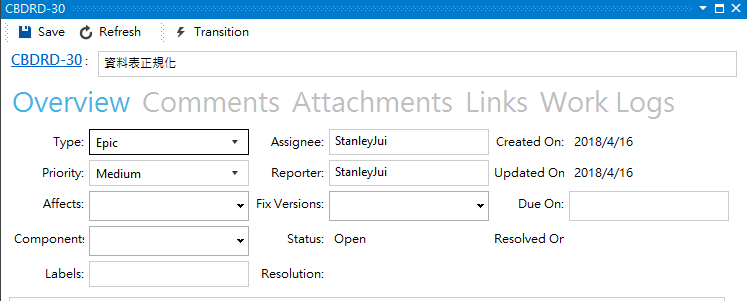
也包含comments、Attachments、Links及Work Logs
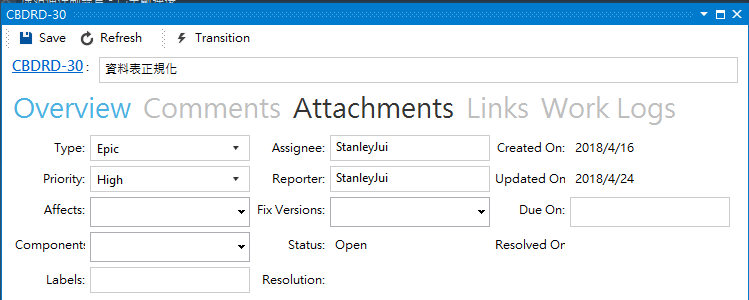
佈景也能在工具>選項>Atlassian(Jira)中選擇黑暗色系。
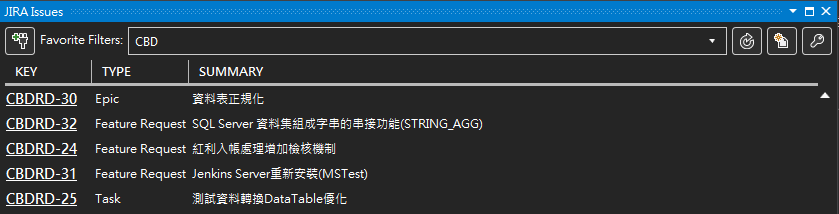
小結
Jira網站用瀏覽器開啟的web request和傳輸都很驚人,一張網頁完整開啟也要超過8秒,也許是我們灌太多plug in了! 用VSJira是另外一種選擇。
IE開發者工具觀察到的![]()
chrome開發者工具觀察到的
![]()
參考
https://bitbucket.org/farmas/vsjira